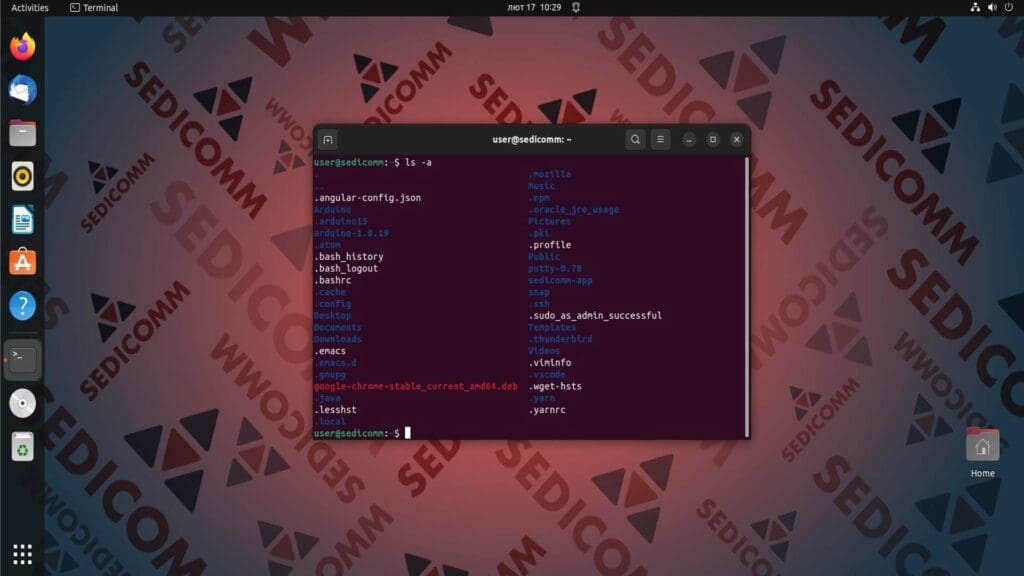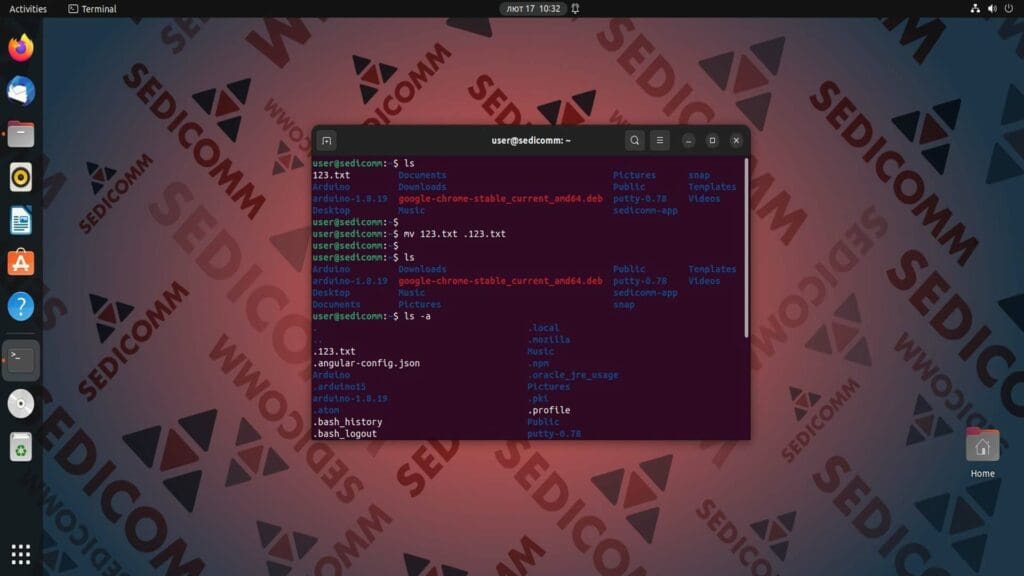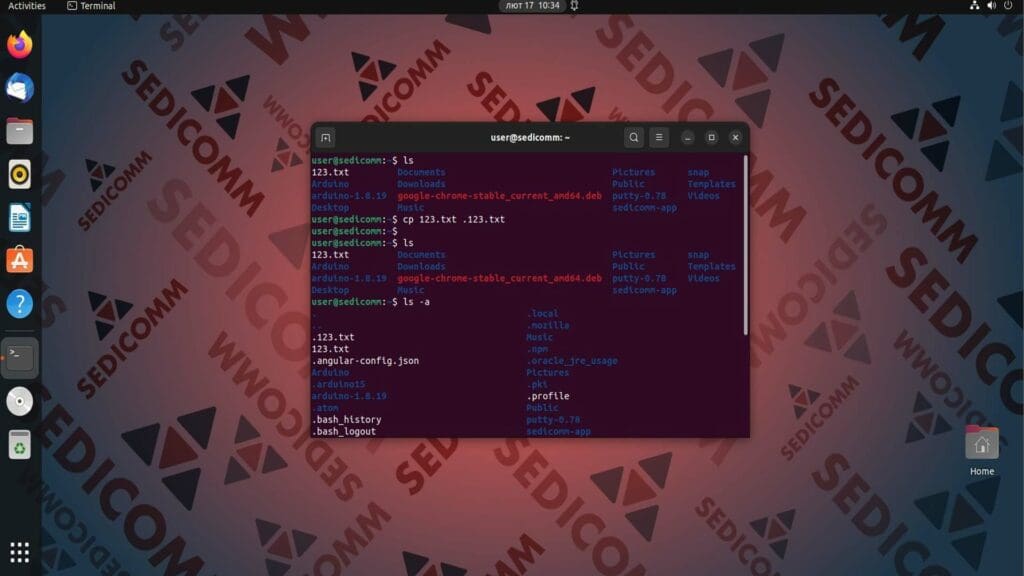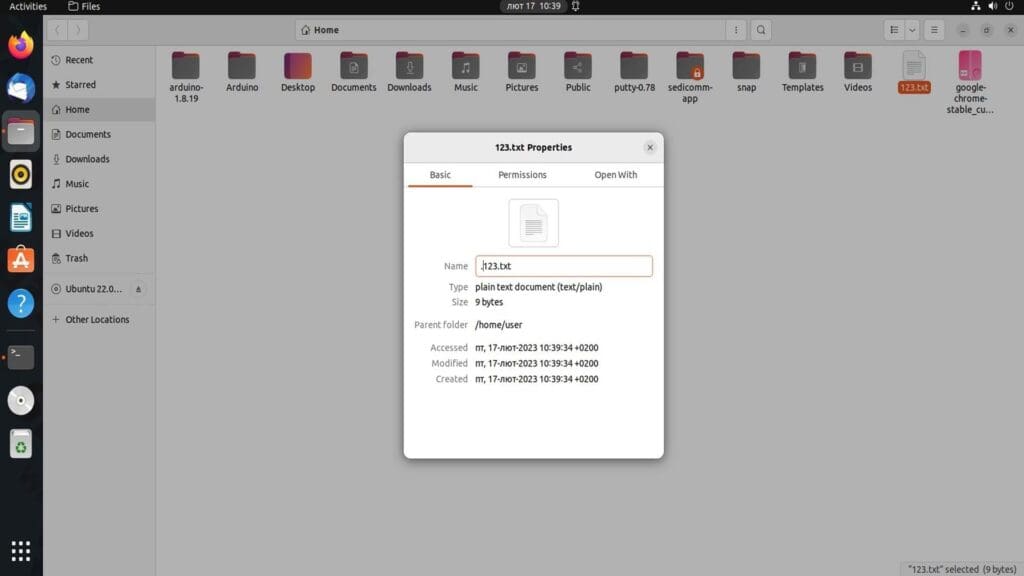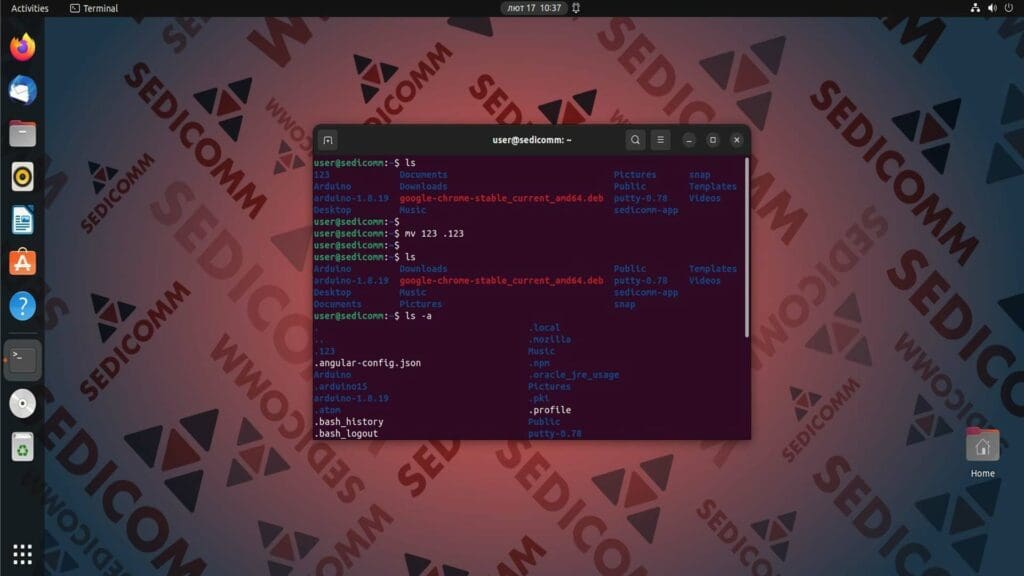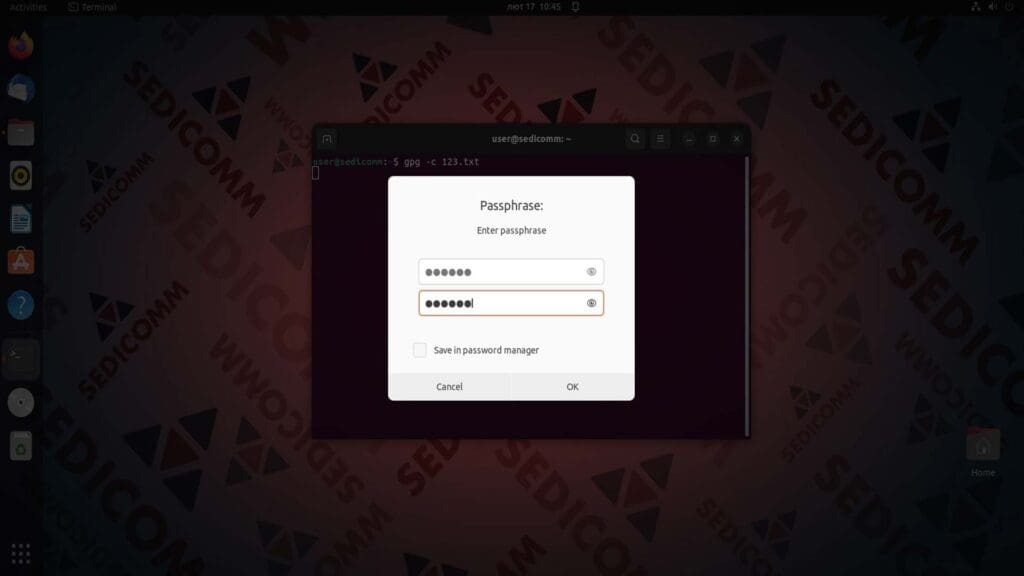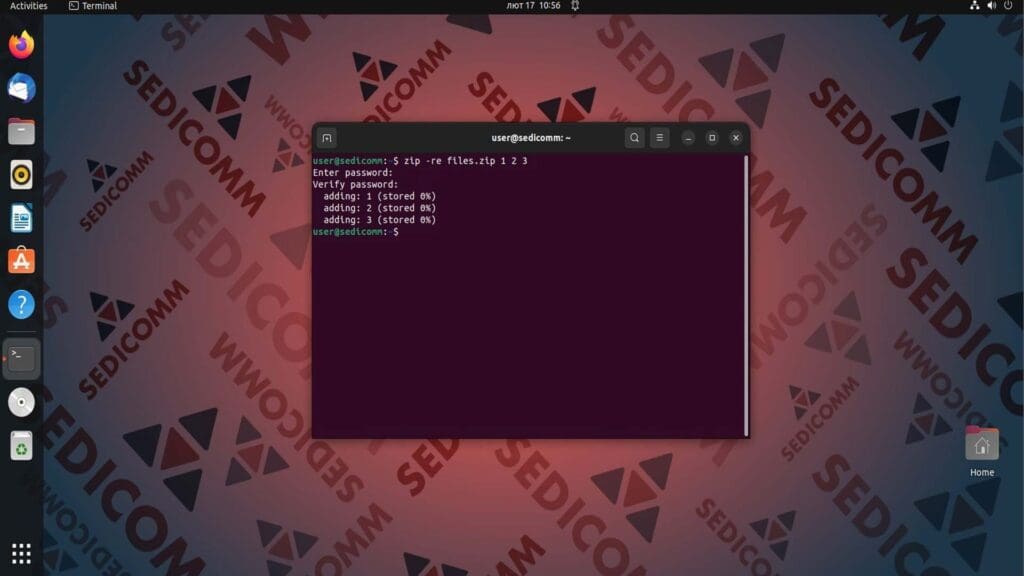Возможно, Вашим компьютером могут пользоваться члены семьи, друзья, коллеги. И наверняка в Вашей операционной системе есть определенные файлы или папки, которые Вы бы не хотели показывать другим пользователям. Если это так — достаточно их скрыть или заблокировать паролем.
В этой статье мы покажем несколько простых способов скрыть файлы и каталоги в Linux — как через командную строку, так и с использованием графического интерфейса дистрибутива.
Содержание:
- Просмотрите скрытые файлы и папки
- Как скрыть файлы в Linux, используя терминал
- Скройте файлы в Linux с помощью графического интерфейса
- Как спрятать каталоги в Linux, используя терминал
- Как поставить пароль на файл
- Как поставить пароль на архив с файлами
- Выводы
Просмотрите скрытые файлы и папки
Когда Вы просматриваете содержание каталогов с помощью команды ls — скрытые файлы не выводятся на экран по умолчанию. Однако, используя параметр -a, Вы сможете их увидеть:
Все скрытые элементы каталога начинаются с символа . (точка) в названии.
Как скрыть файлы в Linux, используя терминал
Чтобы сделать файл невидимым, будем использовать утилиту mv. По умолчанию она позволяет переместить файл из одной директории в другую. Однако, эта утилита также может быть использована для переименования файлов. Чтобы скрыть файл — достаточно добавить в его название точку в начале. Допустим, что Вам нужно скрыть файл 123.txt:
Как Вы могли заметить, после выполнения команды файл исчез из списка видимых. Но команда ls с опцией -a позволяет его обнаружить в числе скрытых файлов.
Вы можете не скрывать сам файл, а спрятать его копию. Для этого, вместо команды mv — используйте команду cp с таким же синтаксисом:
Читайте также: Progress – инструмент для мониторинга прогресса (cp, mv, dd, tar и т. д.) Команды в Linux.
Вы можете заметить, что исходный файл все еще видимый, а копия — скрыта.
Скройте файлы в Linux с помощью графического интерфейса
При профессиональной работе с Linux в основном используется командная строка. Однако, у Вас есть возможность спрятать файл и с помощью функционала GUI (от англ. Graphical User Interface — графический пользовательский интерфейс). Для этого Вам нужно открыть папку с файлом. Потом — вызывать контекстное меню нажатием правой кнопки мыши по файлу и выбрать пункт «Свойства». Далее — просто добавьте точку в начала названия файла.
Как спрятать каталоги в Linux, используя терминал
Скорее всего, рано или поздно у Вас возникнет необходимость скрыть не только отдельный файл, но и целый каталог с содержимым. В этом поможет все та же команда mv. Допустим, что Вам нужно скрыть директорию 123. Для этого выполним следующие команды:
Как поставить пароль на файл
Стоит отметить, что иногда мало просто скрыть файл. Потому что любой опытный пользователь легко найдет скрытое содержимое. Намного надежнее сразу поставить пароль на доступ к файлу. Чтобы это сделать — предлагаем использовать утилиту gpg вместе с опцией -c и названием файла в качестве аргумента:
Читайте также: Как заставить пользователя сменить пароль при следующем входе в Linux
В результате утилита предложит придумать пароль и подтвердить его повторным вводом. После этого будет создан зашифрованный файл с расширением .gpg. Чтобы расшифровать Ваш файл — используйте любую следующую команду:
Или:
Как поставить пароль на архив с файлами
Вы также можете поместить ценные файлы в архив и зашифровать его. Таким образом, распаковать его или просмотреть содержимое можно будет только зная пароль. Для этого используйте команду zip с опциями -r и -e, а также в качестве аргументов — название создаваемого архива и список сохраняемых в нем файлов:
Чтобы извлечь файлы из архива, воспользуйтесь следующей командой:
Выводы
Теперь Вы знаете, как скрыть файлы и каталоги в Linux. А также — как поставить пароль на файл или архив с файлами. Это определенно обезопасит Вас от доступа третьих лиц к конфиденциальной информации.
Спасибо за время, уделенное прочтению статьи!
Если возникли вопросы — задавайте их в комментариях.
Подписывайтесь на обновления нашего блога и оставайтесь в курсе новостей мира инфокоммуникаций!
Чтобы знать больше и выделяться знаниями среди толпы IT-шников, записывайтесь на курсы Cisco, курсы по кибербезопасности, полный курс по кибербезопасности, el=”noopener noreferrer”>курсы DevNet / DevOps (программируемые системы) от Академии Cisco, курсы Linux от Linux Professional Institute на платформе SEDICOMM University (Университет СЭДИКОММ).
Курсы Cisco, Linux, кибербезопасность, DevOps / DevNet, Python с трудоустройством!
- Поможем стать экспертом по сетевой инженерии, кибербезопасности, программируемым сетям и системам и получить международные сертификаты Cisco, Linux LPI, Python Institute.
- Предлагаем проверенную программу с лучшими учебниками от экспертов из Cisco Networking Academy, Linux Professional Institute и Python Institute, помощь сертифицированных инструкторов и личного куратора.
- Поможем с трудоустройством и стартом карьеры в сфере IT — 100% наших выпускников трудоустраиваются.
- Проведем вечерние онлайн-лекции на нашей платформе.
- Согласуем с вами удобное время для практик.
- Если хотите индивидуальный график — обсудим и реализуем.
- Личный куратор будет на связи, чтобы ответить на вопросы, проконсультировать и мотивировать придерживаться сроков сдачи экзаменов.
- Всем, кто боится потерять мотивацию и не закончить обучение, предложим общение с профессиональным коучем.
- отредактировать или создать с нуля резюме;
- подготовиться к техническим интервью;
- подготовиться к конкурсу на понравившуюся вакансию;
- устроиться на работу в Cisco по специальной программе. Наши студенты, которые уже работают там: жмите на #НашиВCisco Вконтакте, #НашиВCisco Facebook.